未安装正确的网络适配器 win10系统中未检测到正确安装的网络适配器怎么办
在使用Windows 10操作系统时,有时我们可能会遇到一个常见的问题,即未检测到正确安装的网络适配器,网络适配器在计算机与网络之间起着桥梁的作用,如果未正确安装,将无法正常连接到网络。这种问题可能会给我们的工作和生活带来不便,但幸运的是,有一些简单的解决方法可以帮助我们解决这个问题。本文将介绍如何应对未安装正确的网络适配器问题,并提供一些可行的解决方案,让我们能够重新享受到网络连接的便利。
具体步骤:
1.首先打开桌面的【 控制面板 】。
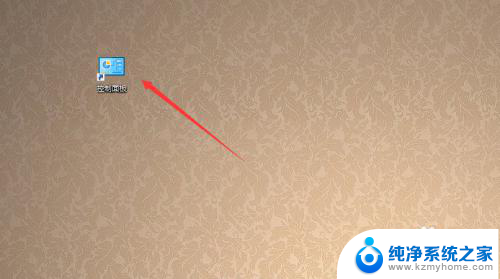
2.在控制面板界面里选择【 设备管理器 】。
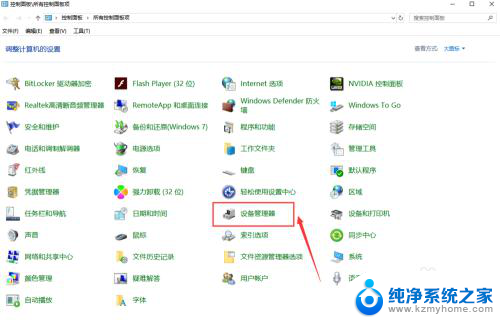
3.在设备管理器的列表中查看【 网络适配器 】中查看有没有安装网卡驱动,如果没有安装网卡驱动就会出现感叹号。那么我们就进行安装网卡驱动的操作。
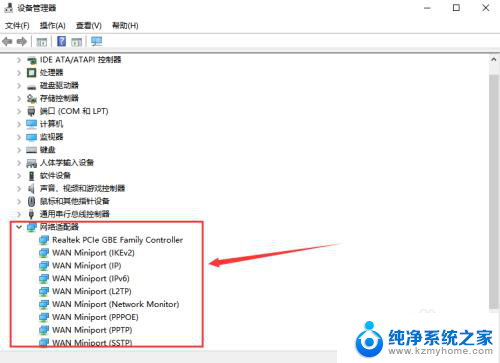
4.然后下载360驱动大师2.0:网卡驱动版,如图所示(由于本机不能联网,需要提前用联网的电脑下载好驱动大师,再用U盘拷贝过来进行安装)。
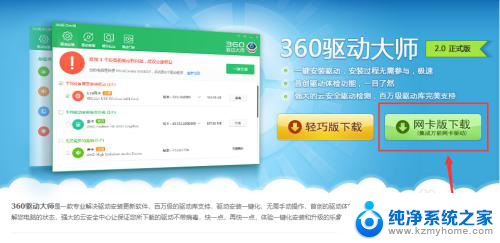
5.接下来按提示安装好360驱动大师,如图所示。
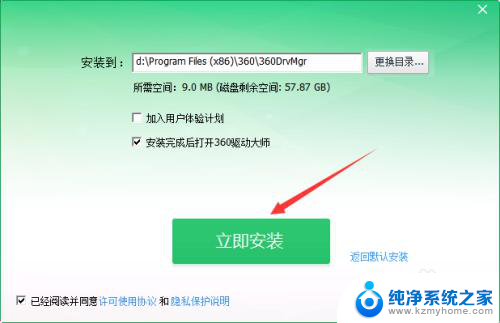
6.安装好360驱动大师之后,驱动大师会自动检测电脑所有已经安装的驱动和缺少的驱动。选择你需要安装的网卡驱动和升级的驱动,如图所示。
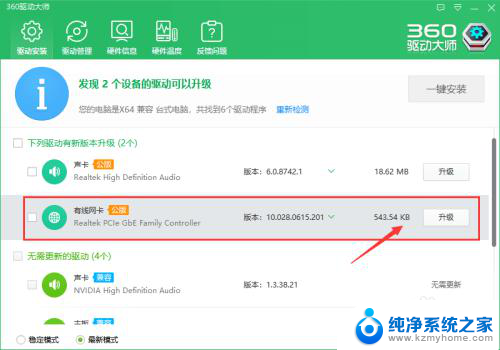
7.最后再回到设备管理器界面,右键【网络适配器】然后点击【扫描检测硬件改动】。你就会发现感叹号已经消失了,说明网卡驱动已经安装好了,说明问题已经解决。
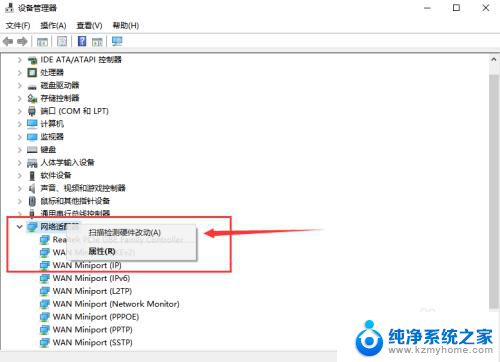
8.总结:
1、通过桌面的控制面板查看网卡驱动是否安装。
2、下载360驱动大师并对电脑驱动进行检测。
3、安装或升级电脑的驱动即可。
以上是未正确安装网络适配器的全部内容,如果您遇到这种情况,可以按照以上方法解决,希望对大家有所帮助。
未安装正确的网络适配器 win10系统中未检测到正确安装的网络适配器怎么办相关教程
- 电脑未正确安装网络适配器 win10系统未检测到正确安装的无线网络适配器
- 台式机无法找到网络适配器的驱动程序 电脑没有网卡驱动如何安装
- 怎样下载安装浏览器 如何正确安装浏览器
- 什么样的电脑适合安装win10 Win10的最低配置要求
- 未来教育系统怎么安装 未来教育考试系统安装步骤
- windows10系统安装器 PE系统 Windows安装器 安装原版win10 的详细步骤
- win11系统?法正常安装cad怎么办 Win11系统安装CAD失败怎么办
- win7安装中驱动器未就绪 如何解决Windows驱动器未就绪问题
- 安装系统跳过连接网络 Windows11家庭中文版无需连接网络安装方法
- pe win10 安装 PE系统Windows安装器安装原版win10的注意事项
- 苹果电脑安装win10双系统怎么切换 苹果笔记本装了双系统怎么选择启动
- ghost能安装iso文件吗 ghost版Win10系统安装方法
- 笔记本怎么装两个硬盘 笔记本双硬盘安装注意事项
- 安装独立显卡后显示器不亮 电脑换新显卡后显示器不亮怎么办
- 笔记本电脑安装双系统 电脑如何安装多系统
- 正版系统如何重装正版系统 win10怎么清空并重装系统
系统安装教程推荐
- 1 笔记本怎么装两个硬盘 笔记本双硬盘安装注意事项
- 2 笔记本电脑安装双系统 电脑如何安装多系统
- 3 win11显卡驱动程序安装失败 nvidia驱动程序安装失败怎么办
- 4 win11怎么重置应用 如何重新安装Windows11系统应用
- 5 win11安装系统更新后白屏 Win11白屏问题的修复方法
- 6 win11怎么安装ie0 IE浏览器安装教程
- 7 win11重装后没有windows defender Win11没有安装Defender怎么办
- 8 window10笔记本怎么重新做系统 笔记本怎么重新安装操作系统
- 9 win11安装edge浏览器打不开 win11edge浏览器打不开白屏怎么办
- 10 win11选择软件安装位置 Win11如何更改软件安装位置